Come eseguire il casting dell'iPhone su un dispositivo Fire TV
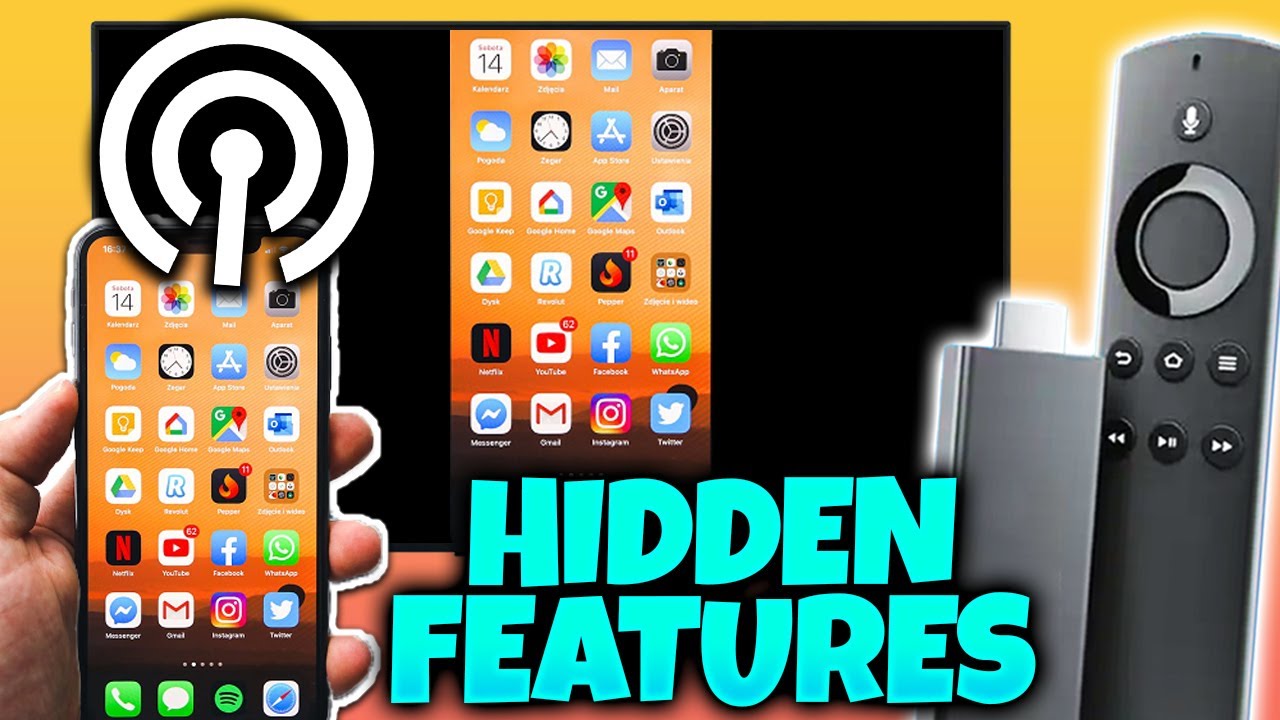
L'argomento di oggi è dedicato a tutti gli appassionati di Apple che desiderano sapere come Eseguire il casting dell'iPhone direttamente sul dispositivo Fire Stick, Fire Cube o Fire TV perché la solita funzione di mirroring non è sufficiente per gli utenti iOS. 📱➡️📺
Iniziare il viaggio verso un facile mirroring
Per la maggior parte dei dispositivi, il mirroring è a portata di mano con una rapida sequenza. Questo vale soprattutto per gli utenti Android, ai quali basta premere il tasto Home del telecomando del Fire Stick per aprire l'opzione di mirroring. 🎮➡️🔍 Tuttavia, se siete utenti iPhone, c'è un passo in più da fare.
Iniziare con l'applicazione AirPlay
Quindi, la prima cosa da fare è andare sull'App Store del dispositivo Fire TV. Una volta arrivati sull'App Store, cercate 'AirPlay'. Una volta trovata l'applicazione AirPlay, installatela. Apparirà sullo schermo come 'AirScreen' dopo l'installazione.
Navigare in AirScreen
Avviate l'applicazione AirScreen e sarete accolti da una schermata di introduzione. Premere "Continua" e poi "Conferma". In questo modo l'app avrà accesso a Internet. A questo punto vi verrà presentato un codice QR. Aprite l'app fotocamera del vostro iPhone e scansionate il codice QR. Facendo clic sul link visualizzato si aprirà una nuova schermata sul televisore che mostrerà AirScreen. Scegliere l'opzione "Intero schermo". 📲🔍
Avviare il processo di mirroring
Ora arriva il momento della magia! Prendete l'iPhone e passate il dito verso il basso dall'angolo in alto a destra per accedere al Centro di controllo. Qui, fate clic sull'icona che indica il mirroring dello schermo. Dovrebbe essere visualizzato il televisore come dispositivo disponibile per il mirroring. Selezionando il televisore si avvia il processo di mirroring. Potrebbero essere necessari alcuni secondi, ma improvvisamente lo schermo dell'iPhone dovrebbe essere riflesso sullo schermo del televisore 🎬.
Opzioni a volontà con AirScreen
Una volta stabilito il mirroring, sono disponibili una serie di utili funzioni. È possibile registrare lo schermo sul televisore, forzare la rotazione dello schermo e persino impostare la registrazione audio. Se si sta guardando un video e si tiene il telefono in modalità orizzontale, questo passerà automaticamente a riempire lo schermo del televisore ⏯🔄🔊. Per una migliore qualità, è possibile regolare la qualità del video nelle impostazioni, con 1080P come risoluzione massima disponibile.
Conclusione: 🏁
Ecco un modo rapido, semplice ed efficiente per trasmettere lo schermo dell'iPhone direttamente al dispositivo Fire TV, grazie all'applicazione AirScreen. La versione gratuita dell'applicazione funziona perfettamente, rendendo il mirroring un gioco da ragazzi. Ora potete trasmettere comodamente i contenuti del vostro iPhone su uno schermo più grande. Godetevi la vostra nuova libertà di streaming! 🎉
FAQ
Come eseguire il cast del mio iPhone su un dispositivo Fire TV?
Aprite il Centro di controllo sull'iPhone, toccate "Screen Mirroring" e selezionate il dispositivo Fire TV. Assicuratevi che entrambi i dispositivi siano sulla stessa rete Wi-Fi.
Quali modelli di TV sono compatibili con il casting di iPhone?
Qualsiasi modello di TV dotato di un dispositivo Fire TV o di un Fire TV integrato è compatibile con il casting di iPhone.
È possibile eseguire il mirroring dell'iPhone su Fire TV senza Wi-Fi?
No, per eseguire il casting dell'iPhone su un dispositivo Fire TV è necessaria una connessione Wi-Fi stabile.
Perché non riesco a trovare il mio Fire TV nell'elenco del mirroring dello schermo?
Assicuratevi che l'iPhone e la Fire TV siano sulla stessa rete Wi-Fi. Inoltre, verificate che l'impostazione di mirroring dello schermo del Fire TV sia attivata.
Quale app di casting posso utilizzare per iPhone e Fire TV?
Applicazioni come AirScreen, Video & TV Cast e AirPlayMirror possono essere utilizzate per il casting tra questi dispositivi.
Come posso attivare lo Screen Mirroring sul mio Fire TV?
Andare su "Impostazioni", quindi su "Display e suoni", quindi su "Attiva mirroring display".
Perché il mio mirroring dello schermo è così lento?
Ciò potrebbe essere dovuto a una connessione Internet lenta, a una rete Wi-Fi sovraffollata o alle prestazioni del dispositivo. Provate a migliorare questi fattori e ripetete il test.
Posso trasmettere il mio iPhone a una Fire TV Stick 4K?
Sì, è possibile eseguire il cast del proprio iPhone su una Fire TV Stick 4K, in quanto supporta il mirroring dello schermo.
Posso trasmettere giochi dall'iPhone alla Fire TV?
Sì, è possibile eseguire il casting dei giochi, ma le prestazioni possono variare a seconda dei requisiti del gioco e della stabilità della rete Wi-Fi.
Esiste una differenza tra casting e mirroring?
Sì, il casting invia contenuti specifici al televisore, mentre il mirroring si limita a duplicare lo schermo del dispositivo sul televisore.
È necessario installare un'applicazione sulla Fire TV per eseguire il cast dall'iPhone?
No, non è necessario installare alcuna applicazione sul Fire TV per il casting. Tuttavia, alcune applicazioni come "AirScreen" possono migliorare l'esperienza di casting.
Come lanciare i video di YouTube dall'iPhone alla Fire TV?
Aprite l'applicazione YouTube sul vostro iPhone, selezionate un video, toccate l'icona "Cast" e scegliete il vostro dispositivo Fire TV.
Posso trasmettere l'iPhone a Fire TV con il Bluetooth?
No, il Bluetooth non è supportato per il casting di iPhone su Fire TV. È necessaria una connessione Wi-Fi.
È possibile eseguire il cast di una riunione Zoom da iPhone a Fire TV?
Sì, è possibile utilizzare la funzione di screen mirroring per trasmettere una riunione Zoom dall'iPhone alla Fire TV.
Posso trasmettere il mio iPhone a più dispositivi Fire TV contemporaneamente?
No, è possibile eseguire il cast dell'iPhone su un solo dispositivo Fire TV alla volta.
L'audio dell'iPhone viene riprodotto anche durante il casting su Fire TV?
Sì, quando si esegue il mirroring dell'iPhone, l'audio viene trasmesso anche alla Fire TV.
Perché non c'è l'audio quando lancio il mio iPhone su Fire TV?
Assicuratevi che il volume sia alzato sia sull'iPhone che sul Fire TV. Se il problema persiste, provare a riavviare entrambi i dispositivi.
Ho bisogno di un account Amazon per eseguire il cast del mio iPhone su Fire TV?
Sì, è necessario registrare il dispositivo Fire TV con il proprio account Amazon.
Come trasmettere Netflix da iPhone a Fire TV?
Aprite Netflix sul vostro iPhone, selezionate il contenuto che volete guardare, quindi toccate l'icona 'Cast' e selezionate il vostro Fire TV.
Cosa fare se l'icona del cast non viene visualizzata sull'iPhone?
Assicuratevi che l'iPhone e la Fire TV siano sulla stessa rete Wi-Fi. Se lo sono e ancora non si vede, provare a riavviare entrambi i dispositivi.
Come scollegare l'iPhone dalla Fire TV?
Per interrompere il mirroring, scorrere il dito per aprire il Centro di controllo sull'iPhone, toccare "Screen Mirroring", quindi toccare "Stop Mirroring".
Posso controllare la mia Fire TV con il mio iPhone?
Sì, è possibile utilizzare l'app Fire TV sul proprio iPhone come telecomando.
Posso trasmettere il mio iPad a Fire TV?
Sì, è possibile eseguire il casting dell'iPad su Fire TV utilizzando gli stessi passaggi del casting dell'iPhone.
Come inviare musica da iPhone a Fire TV?
È possibile trasmettere la musica aprendo l'app Musica sull'iPhone, toccando "AirPlay" e scegliendo il dispositivo Fire TV.
Posso utilizzare il mio iPhone durante il casting su Fire TV?
Sì, è possibile utilizzare normalmente l'iPhone durante il casting su Fire TV.
Perché a volte la qualità del video specchiato diminuisce?
Ciò potrebbe essere dovuto a una connessione Wi-Fi lenta o instabile. Per migliorare la qualità, provare a ottimizzare la rete Wi-Fi.
Come trasmettere l'iPhone alla Fire TV senza Apple TV?
È possibile eseguire il cast dell'iPhone direttamente su un dispositivo Fire TV utilizzando l'opzione di mirroring dello schermo nel Centro di controllo, senza bisogno di una Apple TV.
Posso trasmettere lo schermo dell'iPhone a Fire TV mentre è bloccato?
No, l'iPhone deve essere acceso e sbloccato per trasmettere lo schermo a Fire TV.
È possibile trasmettere le chiamate FaceTime dall'iPhone alla Fire TV?
Sì, è possibile trasmettere le chiamate FaceTime tramite screen mirroring, ma è bene tenere presente che sia il video che l'audio saranno visualizzati e ascoltati sul televisore.
Il casting dell'iPhone su Fire TV consuma molta batteria?
Sì, il mirroring dello schermo può consumare notevolmente la batteria. Sarebbe opportuno che l'iPhone fosse collegato a una fonte di alimentazione durante il mirroring.
 ping.fm
ping.fm 